TestLink笔记(一):环境配置+安装
注:转载请加上原文链接,谢谢!
本文的安装环境是Windows操作系统。
(一) 前期准备
1、XAMPP下载(下载5.6的版本)
https://www.apachefriends.org/download.html
2、Testlink下载
https://sourceforge.net/projects/testlink/files/latest/download?source=files (输入链接就行了,浏览器会自动下载)
(二) XMAPP安装及配置
1、 安装的话无视下面的警告(最好不要放到C:\Program Files (x86)文件下),然后一直下一步就行了。
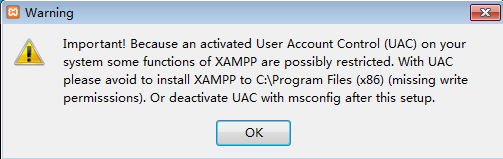
2、 安装成功后,到安装目录下以管理员身份运行xampp-control.exe文件。(不以管理员身份运行下面的“X”我是看不到)
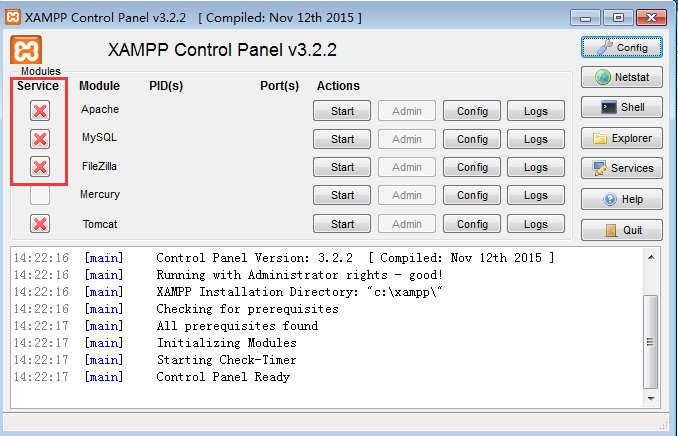
3、 点击上图的那三个“X”,安装成功后,点击【Start】启动。3个服务启动成功后,接下来安装testlink。
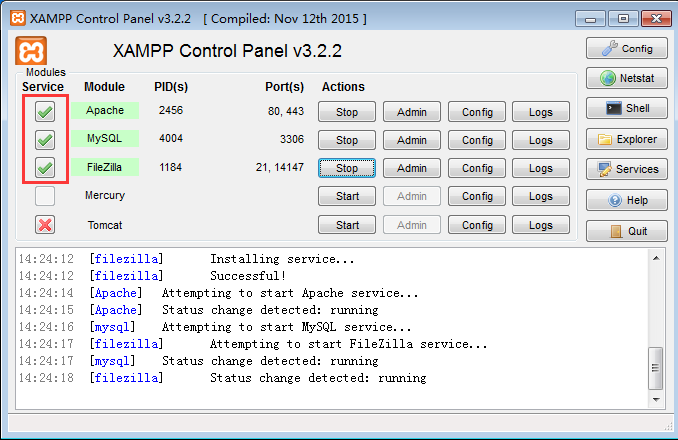
4、 如果Apache启动不成功,一般是端口号被占用了,默认的是80和443。(直接启动成功的话,忽略下面的内容,跳到第5步)
(1) cmd执行netstat -ano 命令,可以查看80和443是否被占用。(执行tasklist命令,可以查看占用端口的进程)
(2) 2个都被占用的话,修改下面这2个文件。
Httpd.conf: 查找 Listen 80
将端口号修改为未被占用的,例如Listen 81(根据自己的实际情况配置),然后保存。
Httpd-ssl.conf:查找 Listen 443
将端口号修改为未被占用的,例如Listen 444(根据自己的实际情况配置),然后保存。
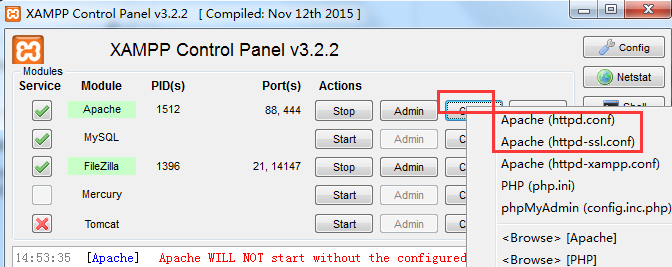
(3) 端口号修改后再重新启动Apache应该就可以了。
5、 浏览器输入http://127.0.0.1(修改了端口号的话就加上你的端口号,例如http://127.0.0.1:81。不知道存不存在浏览器兼容的问题,有的话就换个浏览器,我是用谷歌)
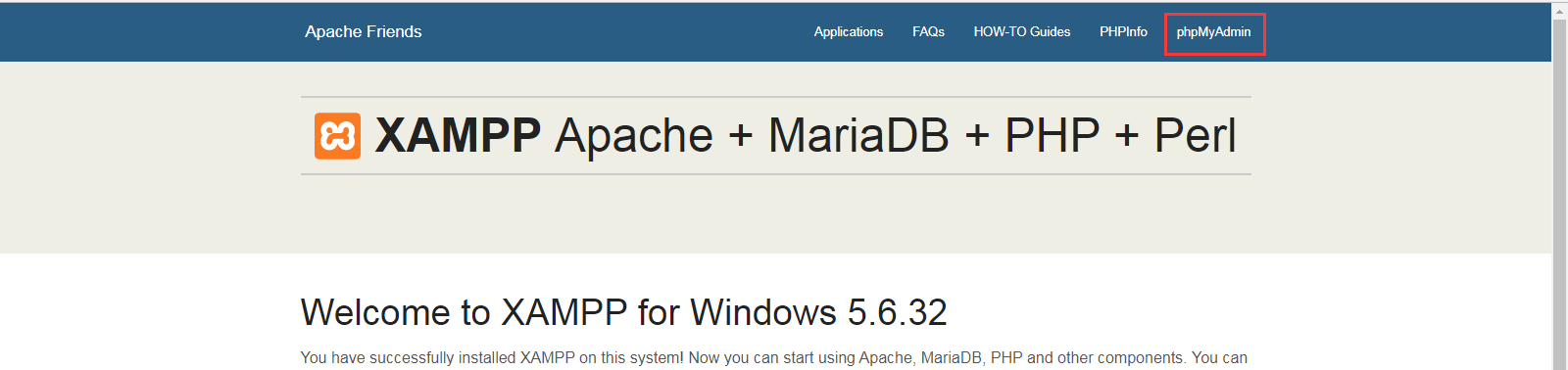
6、 点击上图的phpMyAdmin,然后修改下面2个账号的密码.

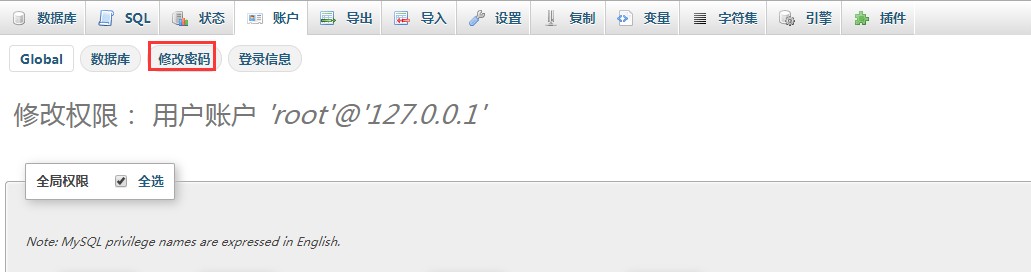
7、 密码修改后连接不上服务器,修改C:\xampp\phpMyAdmin\目录下的config.inc.php文件,密码修改成刚刚设置的密码。然后刷新就行了。
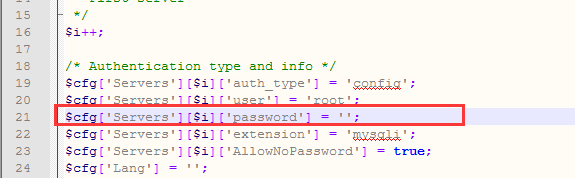
8、 新建一个数据库testlink,创建好后,开始testlink安装。(用来存放testlink的数据)
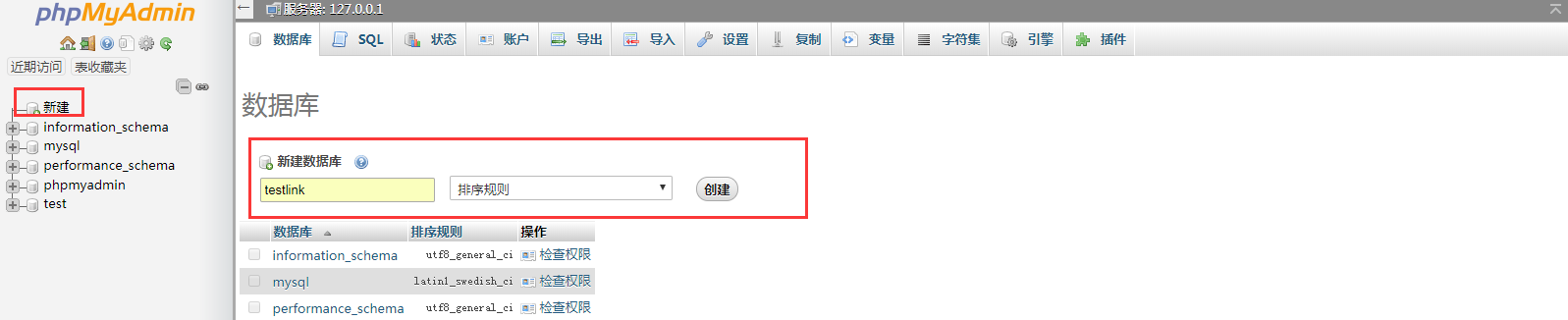
(三) Testlink安装
1、 将testlink解压后的文件复制到安装目录的htdocs文件夹下。(例如:C:\xampp\htdocs\)文件名修改成一个容易记的,例如testlink,把后面的版本号去掉。
2、 然后浏览器输入http://127.0.0.1/testlink(修改了端口号的话就加上你的端口号,例如http://127.0.0.1:81/testlink,其中,testlink是第一步你修改的名称,没修改的话直接就是,例如testlink-1.9.16)
3、 点击下面的按钮New installation。
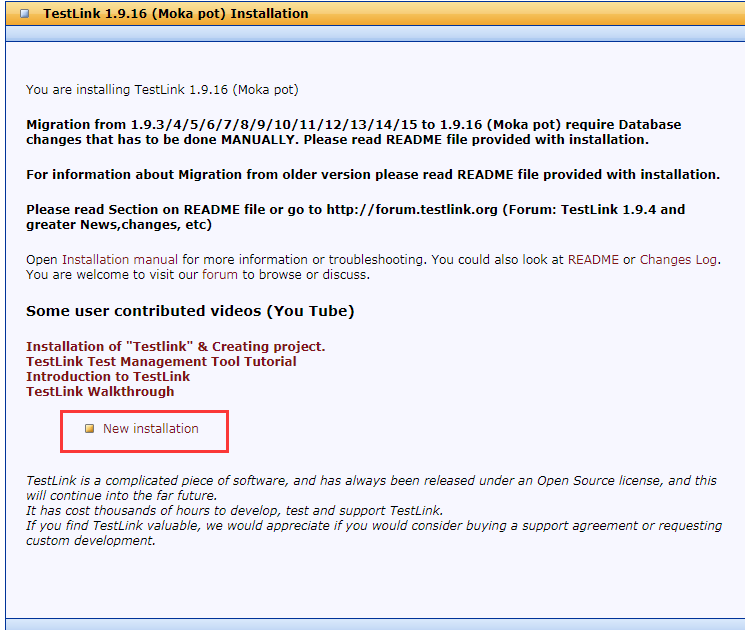
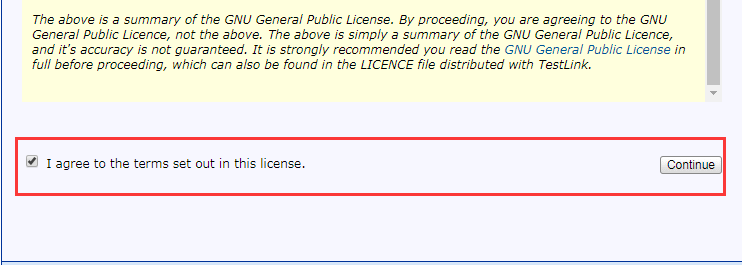
4、 点击上图的下一步,接下来如果报错的话。修改Testlink 目录下的config.inc.php文件。
(1)$tlCfg->log_path = '/var/testlink/logs/';
替换为 $tlCfg->log_path = TL_ABS_PATH . 'logs' . DIRECTORY_SEPARATOR ;
(2)$g_repositoryPath = '/var/testlink/upload_area/';
替换为 $g_repositoryPath = TL_ABS_PATH . "upload_area" . DIRECTORY_SEPARATOR;
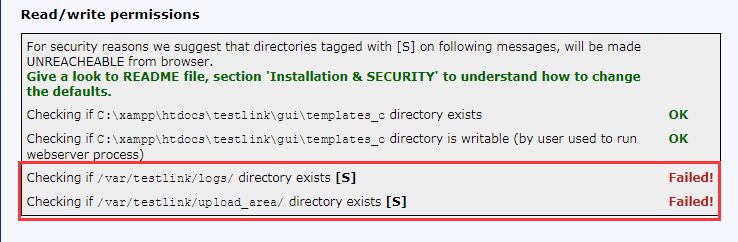
5、 修改完成后刷新,点击下一步。
6、 如下图,输入数据库管理员和访问testlink数据库的账号密码,没有另外设置的话,统一用管理员账号就行了账户: root 密码:之前设置的密码
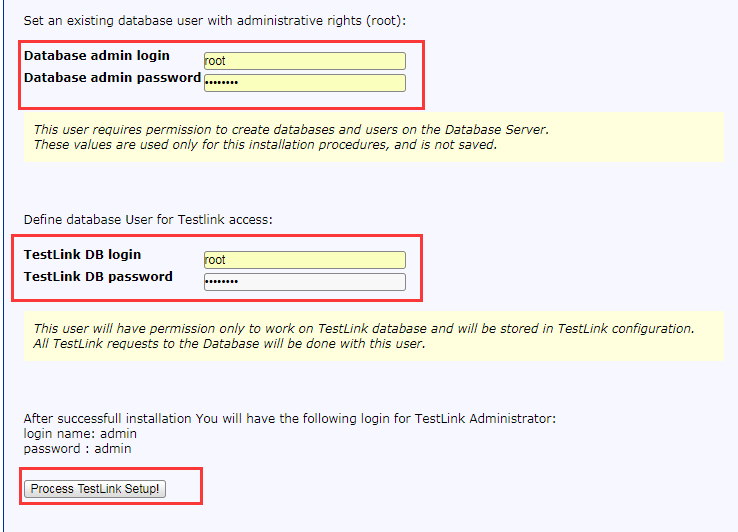
7、 然后点击 Process TestLink 按钮,开始安装。安装成功后如下图所示。
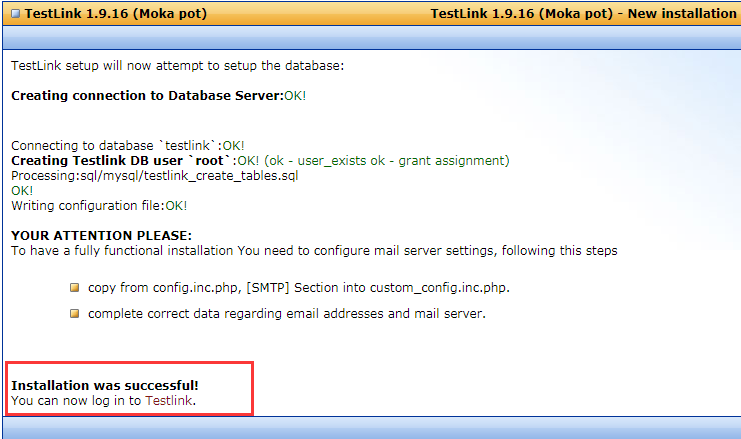
8、 点击上面红色字体 TestLink可以直接访问,
或者在浏览器中输入http://127.0.0.1/testlink(修改了端口号的话就加上你的端口号,例如http://127.0.0.1:81/testlink,其中,testlink是第一步你修改的名称,没修改的话直接就是,例如testlink-1.9.16),默认账户和密码都是 admin
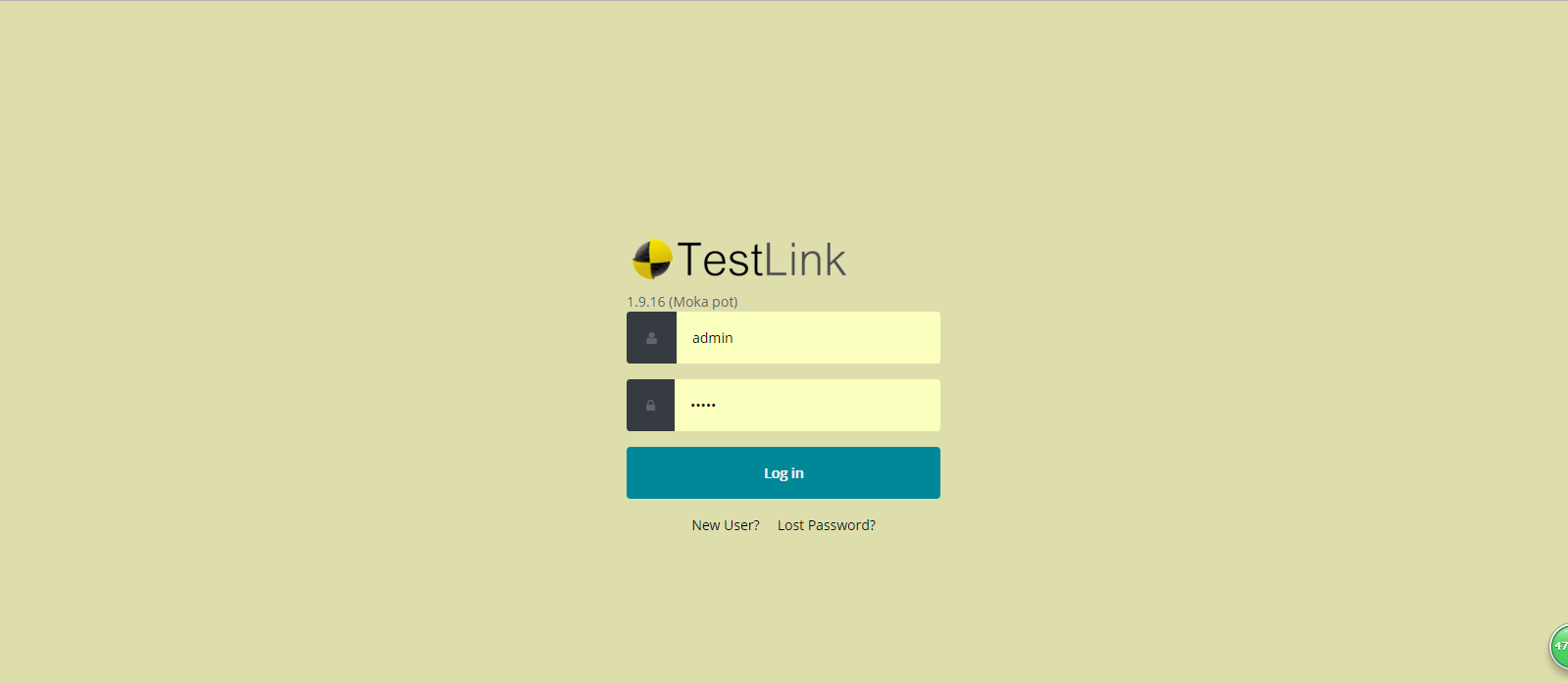
9、 登录后如下图所示操作,再输入EMAIL,然后保存,文字就会显示简体中文。
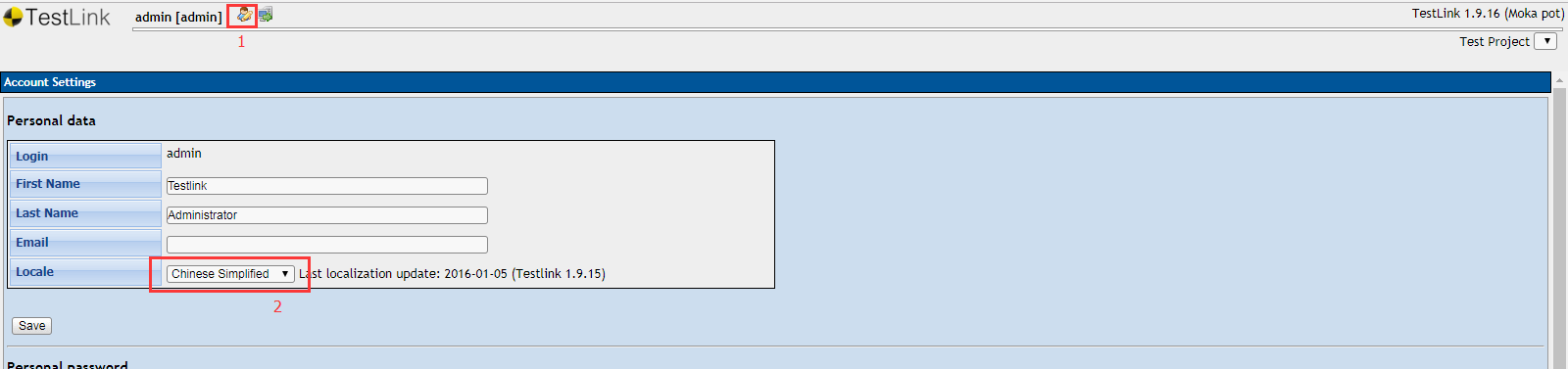
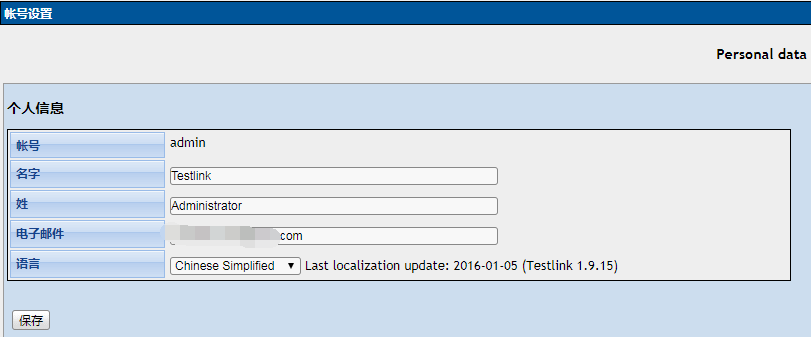
10、 第一次使用需要创建测试项目。
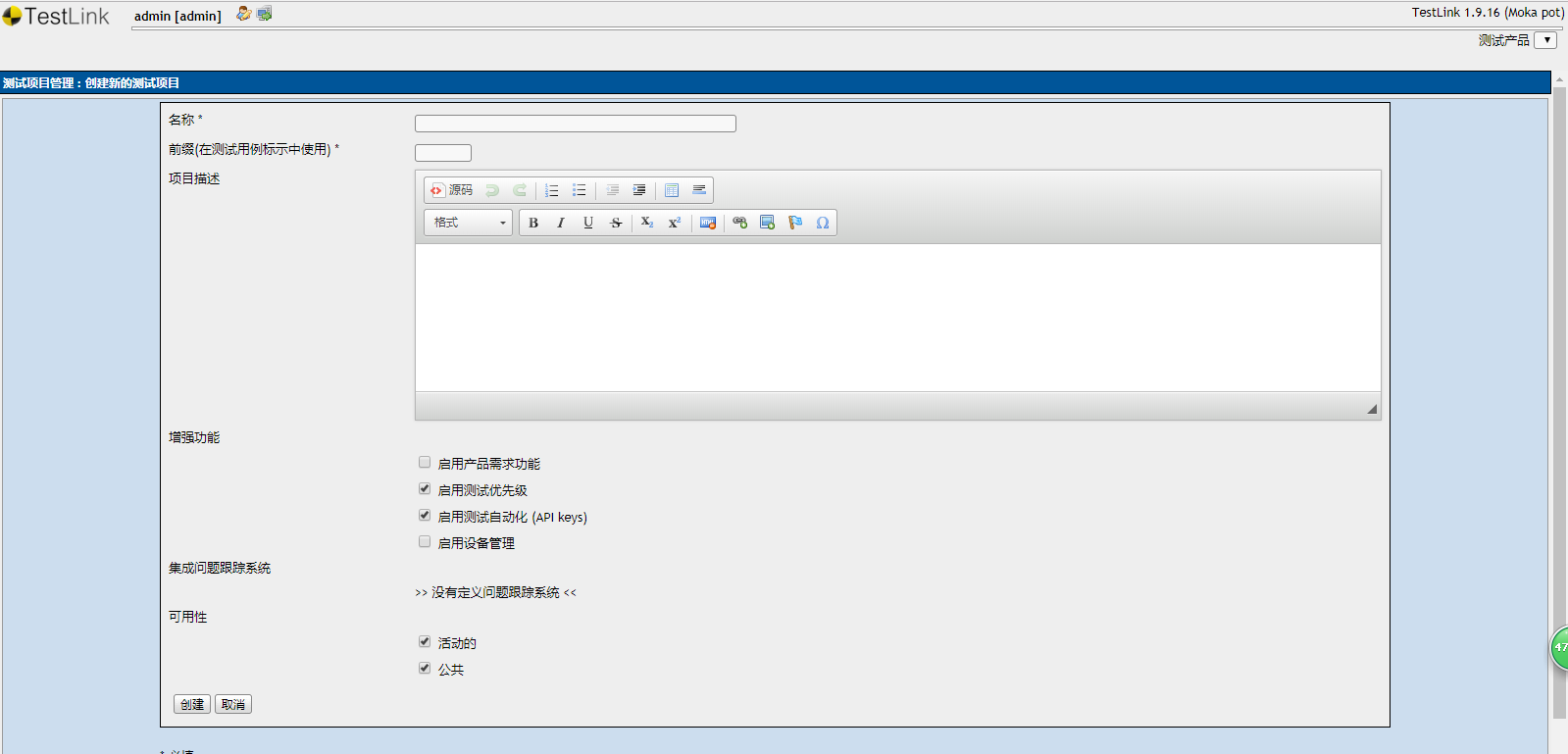
11、 创建完毕后就可以开始使用了。
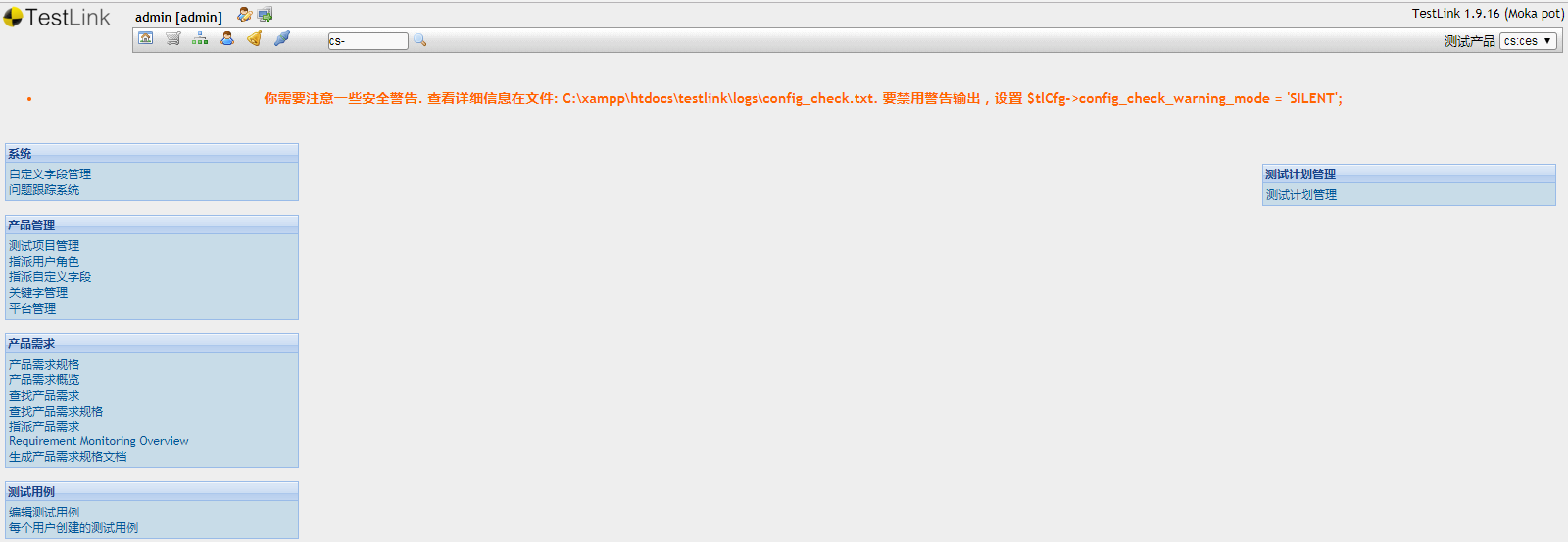
TestLink笔记(一):环境配置+安装的更多相关文章
- 笔记-python-centos环境下安装配置
笔记-python-centos环境下安装配置 1. 准备工作 环境准备 centos6.5 mini,已有python 2.6.6 下载源码包 Python官网下载Gzipped sour ...
- cocos2d-x -------之笔记篇 环境的安装
cocos2d-x -------之笔记篇 环境的安装 使用到的工具有VS2010 cygwin android-NDK eclipse android SDK 1.首先是android相关环境的安 ...
- Qt5学习笔记(1)-环境配置(win+64bit+VS2013)
Qt5学习笔记(1)-环境配置 工欲善其事必先-不装-所以装软件 久不露面,赶紧打下酱油. 下载 地址:http://download.qt.io/ 这个小网页就可以下载到跟Qt有关的几乎所有大部分东 ...
- wordpress nginx详细环境配置安装命令和相关问题解决
很详细的有关WordPress和nginx的环境配置安装操作步骤 指南,适合新手一步步按照命令操作安装WordPress并运行在生产环境中. 操作步骤转载自: Heap Stack blog(ping ...
- linux--->阿里云centos6.9环境配置安装lnmp
阿里云centos6.9环境配置安装lnmp mysql安装 本人博客:http://www.cnblogs.com/frankltf/p/8615418.html PHP安装 1.安装依赖关系 yu ...
- Tensorflow环境配置&安装
Tensorflow环境配置&安装 明知故犯,是不想有遗憾. 背景:Tensorflow 环境配置和安装. 一.安装 Anaconda 二.建立.激活.安装.验证.使用 Tensorflow ...
- scrapy爬虫笔记(一)------环境配置
前言: 本系列文章是对爬虫的简单介绍,以及教你如何用简单的方法爬取网站上的内容. 需要阅读者对html语言及python语言有基本的了解. (本系列文章也是我在学习爬虫过程中的学习笔记,随着学习的深入 ...
- windows系统下简单nodej.s环境配置 安装
国内目前关注最高,维护最好的一个关于nodejs的网站应该是http://www.cnodejs.org/ windows系统下简单nodejs环境配置. 第一步:下载安装文件 下载地址:官网 htt ...
- Android自学笔记:环境配置
Info: 自学Android之旅第二篇,初步学习会有疏漏,以后我会不断修改补全,直到完美. 2014-10-09:初版 2014-11-12: 重新配置了一台电脑,更新在学习robotium过程中, ...
- windows系统下简单node.js环境配置 安装
国内目前关注最高,维护最好的一个关于nodejs的网站应该是http://www.cnodejs.org/ windows系统下简单nodejs环境配置. 第一步:下载安装文件 下载地址:官网 htt ...
随机推荐
- JavaScript -- TextArea
-----054-TextArea.html----- <!DOCTYPE html> <html> <head> <meta http-equiv=&quo ...
- docker使用非root用户启动容器出现“running exec setns process for init caused \"exit status 40\"": unknown”
环境为centos7,linux内核版本为3.10 出现该问题的原因是内核3.10的bug,升级linux内核即可,升级办法如下,升级完成后重启系统,选择对应的内核版本启动即可. .导入key rpm ...
- VS和Eclipse的调试功能哪个更强大?
以前一直用VS 2012来调试C/C++代码,F5.F10.F11用起来甚是顺手,前面也写过一篇关于VS最好用的快捷键:Visual Studio最好用的快捷键(你最喜欢哪个), 所以对于调试C/C+ ...
- 核心组件之SecurityContextHolder
作用:保留系统当前的安全上下文细节,其中就包括当前使用系统的用户的信息. 上下文细节怎么表示? 用SecurityContext对象来表示 每个用户都会有它的上下文,那这个Securi ...
- 通过HttpServletRequest获取服务器路径
String scheme = request.getScheme(); String serverName = request.getServerName(); int port = request ...
- 在使用Git提交代码的时候犯了个低级错误
今天在使用git提交代码的时候,犯了个很低级的错误,按照一切流程当我add并commit提交代码,最后使用push到远程仓库, 接下来奇怪的事情发生了,push之后,查看远程仓库代码并没有发现提交记录 ...
- POJ 1007 DNA Sorting(sort函数的使用)
Description One measure of ``unsortedness'' in a sequence is the number of pairs of entries that are ...
- Dockerfile构建镜像
Dockerfile构建镜像的步骤: 从基础镜像运行一个容器 执行一条指令,对容器做出修改 执行类似docker commit的操作,提交一个新的镜像层 再基于刚提交的镜像运行一个新的容器 执行Doc ...
- Windows 忘记登录密码解决方法 【摘抄于百度】
一.简单的方法: 开机启动windows,进入欢迎界面后,会出现输入用户名密码提示框,这时候,同时按住Ctrl+Alt+Delete,会跳出一个账号窗口,输入用户名:administer,按回车即可. ...
- SQL语句和EF Group by 用法
1,Group by 根据某个字段排序 select Department,count(*) FROM [PPMG].[dbo].[UnConViolation] group by Departmen ...
